Princíp miniaplikácie Ďalej
Ďalej miniaplikácia zobrazuje aktivity, ktoré si môžete prezerať a vykonávať akcie so záznamami.
Požiadavky na licenciu a rolu
| Typ požiadavky | Musíš mať |
|---|---|
| Licencia | Dynamics 365 Sales Premium alebo Dynamics 365 Sales Enterprise. Viac informácií: Predajné ceny Dynamics 365 |
| Roly zabezpečenia | Akákoľvek primárna rola predaja, ako je predajca alebo manažér predaja. Ďalšie informácie: Primárne roly predaja |
Čo je ďalšie miniaplikácia?
Pomocou Ďalej miniaplikácia môžete zobraziť a vykonávať akcie s aktivitami v zázname. Miniaplikácia zobrazuje aktuálnu aktivitu, pripravovanú aktivitu a dokončené aktivity. Tieto aktivity môžete do záznamu pridať manuálne alebo pomocou postupnosti:
- Keď je sekvencia pripojená k záznamu, vlastníkovi záznamu sa zobrazia kroky. Ak je vlastníkom záznamu tím, kroky sa zobrazia všetkým používateľom v tomto tíme.
- Keď máte prístup k záznamu, môžete vytvárať manuálne aktivity. Tieto aktivity sú zobrazené v časti Nasledujúca miniaplikácia ako aktuálna, nadchádzajúca alebo dokončená aktivita v závislosti od ich termínov. Tieto aktivity sú dostupné vám aj vlastníkovi záznamu.
Ak chcete vykonať akcie s aktivitami, pozrite si Spojenie so zákazníkmi pomocou záznamu alebo miniaplikácia.
Nasledujúci obrázok zobrazuje príklad Nasledujúce miniaplikácia.
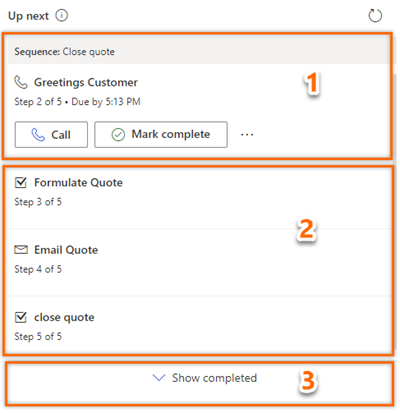
Aktuálna aktivita: Aktuálna aktivita je úloha, ktorú musíte dokončiť alebo preskočiť, aby ste prešli na ďalšiu aktivitu, čím sa záznam posunie bližšie k dokončeniu. Ak chcete vykonať akciu, ako je napríklad telefonát alebo odoslanie e-mailu, vyberte ikonu akcie zobrazenú v aktivite. Viac informácií: Spojte sa so zákazníkmi pomocou záznamu alebo miniaplikácia.
Po dokončení akcie vyberte Označiť ako dokončené a aktivita sa uzavrie a automaticky sa presunie medzi dokončené položky a zobrazí sa na časovej osi.
Môžete si vybrať preskočenie aktivity, ak si myslíte, že to nie je pre záznam relevantné alebo ak nechcete vykonať akciu. Vyberte Ďalšie možnosti a potom vyberte Preskočiť. Aktivita je preskočená a presunutá do dokončených položiek.
Môžete si tiež zobraziť návrhy pre záznam a verzia Preview sekvenciu, aby ste získali prehľad o krokoch sekvencie. Viac informácií: verzia Preview sekvencia
Nadchádzajúca aktivita: Sekcia nadchádzajúcej aktivity je len na zobrazenie a s týmito úlohami nemôžete vykonať žiadnu akciu. Táto sekcia sa zobrazí, aby ste vedeli, ktorá aktivita sa zobrazí ako ďalšia po dokončení aktuálnej aktivity.
Dokončené aktivity: Tieto aktivity sú označené ako dokončené alebo preskočené kvôli záznamu.
Ak chcete zobraziť zoznam dokončených aktivít, vyberte Zobraziť dokončené. Časť sa rozbalí a zobrazí zoznam dokončených aktivít s podrobnosťami, ako napríklad, či bola aktivita dokončená (s dátumom a časom) alebo bola preskočená. Pri týchto úlohách nemôžete vykonávať žiadne akcie; sú iba na zobrazenie. Nasledujúci obrázok je príkladom rozšírenej časti dokončených položiek.
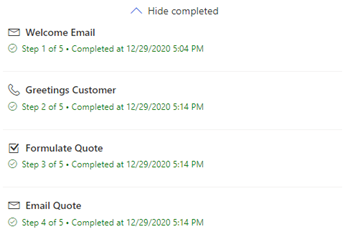
Vlastníctvo činnosti
Štandardne sú aktivity priradené vlastníkovi záznamu. Keď sa vlastník záznamu zmení, aktuálny aktívny krok zostane predchádzajúcemu vlastníkovi, pričom ďalšie kroky v poradí budú automaticky priradené novému vlastníkovi.
Vlastník záznamu môže tiež priradiť konkrétnu aktivitu tímu alebo jednotlivcovi. Ak to chcete urobiť, v zozname prác karta alebo Na ďalšom miniaplikácia vyberte Viac možností>Priradiť a podľa toho vyberte používateľa alebo tím.
Pridajte do záznamov manuálne činnosti
Pomocou postupnosti môže váš manažér predaja definovať aktivity, ako sú e-maily, telefonáty, úlohy a stretnutia. Ak chcete splniť obchodné požiadavky, možno budete musieť do záznamu pridať ďalšie aktivity. Okrem aktivít definovaných v sekvencii pre daný deň môžete manuálne pridať aktivity pre záznamy, ktoré sa zobrazia v Nasledujúcom miniaplikácia. Manuálne aktivity zahŕňajú e-mail, telefónne hovory, úlohy a stretnutia.
V Nasledujúcom miniaplikácia sa súčasne zobrazuje iba jedna manuálna aktivita. Po označení aktivity ako dokončenej sa zobrazí ďalšia manuálna aktivita. Aktivity s dátumom splatnosti sú uprednostnené a zobrazené ako prvé a potom aktivity bez dátumu splatnosti.
Charakteristiky manuálnych aktivít sú podobné ako aktivity definované v sekvencii. Predajcovia musia činnosť vykonať a označiť ju ako dokončenú. Potom sa aktivita presunie do zoznamu dokončených aktivít v Nasledujúcom miniaplikácia. Manažér predaja alebo vy ako predajca môžete pridať manuálnu aktivitu do záznamov, ktoré vlastníte vy alebo vaša rola zabezpečenia.
Ak chcete pridať manuálne aktivity, pozrite si Sledovanie a spravovanie aktivít. Po pridaní aktivity do záznamu sa aktivita na základe dátumu jej splatnosti zobrazí v Nasledujúcom miniaplikácia.
Verzia Preview sekvencia
Dôležité
Táto téma je predbežnou dokumentáciou a môže sa zmeniť.
Sekvencia verzia Preview vám poskytuje úplný prehľad o sekvencii vrátane postupu a aktivít súvisiacich s rôznymi cestami. Ak chcete verzia Preview sekvenciu, vyberte názov sekvencie v Nasleduje miniaplikácia. Sekvencia sa otvorí na table so zoznamom aktivít, ktoré boli definované v rámci sekvencie.
Nasledujúci obrázok ukazuje príklad sekvencie verzia Preview.
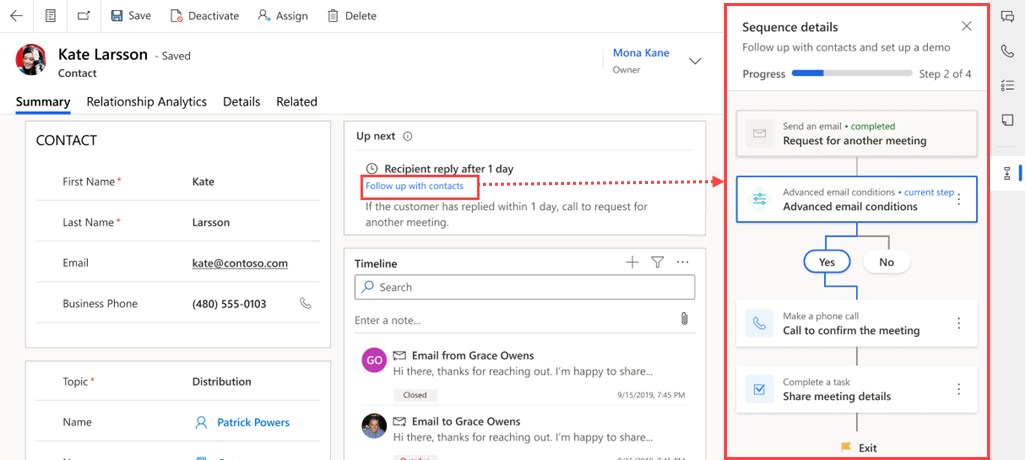
Pomocou sekvencie verzia Preview získate nasledujúce informácie o sekvencii:
- Zobrazte celkový počet krokov spolu s počtom krokov, ktoré boli dokončené a zostávajúce.
- Zobrazte počet dní strávených každou aktivitou spolu s dňami potrebnými na dokončenie.
Analýzou týchto informácií môžete sledovať pokrok dosiahnutý počas celej sekvencie a vykonať potrebné úpravy, aby ste zaistili dosiahnutie svojho cieľa. Môžete tiež skontrolovať aktivity, ktoré boli dokončené, aby ste sa uistili, že ste nič nevynechali.
Nemôžete nájsť možnosti vo svojej aplikácii?
Existujú tri pravdepodobné príčiny:
- Nemáte potrebnú licenciu ani rolu.
- Váš správca túto funkciu nezapol.
- Vaša organizácia používa vlastnú aplikáciu. Presné kroky vám poskytne správca. Kroky opísané v tomto článku sú špecifické pre vopred pripravené Centrum predaja a aplikácie Sales Professional.
Pozrite si tiež
Aký je urýchľovač predaja?
Vytvárajte a spravujte sekvencie
Spojte sa so zákazníkmi pomocou záznamu alebo Up next miniaplikácia
Uprednostňujte predajný kanál prostredníctvom pracovného zoznamu
Pripomienky
Pripravujeme: V priebehu roka 2024 postupne zrušíme službu Problémy v službe GitHub ako mechanizmus pripomienok týkajúcich sa obsahu a nahradíme ju novým systémom pripomienok. Ďalšie informácie nájdete na stránke: https://aka.ms/ContentUserFeedback.
Odoslať a zobraziť pripomienky pre